Cet article explique comment déposer une épingle sur votre iPhone (sous iOS 11 ou une version ultérieure) afin de pouvoir partager votre emplacement exact avec vos contacts ou enregistrer des emplacements pour des cartes et des itinéraires personnalisés.
Sommaire
Comment déposer une épingle dans Apple Maps
Suivez ces étapes pour épingler un emplacement sur Apple Maps à l’aide de votre iPhone :
Lancez Maps depuis l'écran d'accueil de l'iPhone. L'écran s'ouvre sur votre emplacement actuel avec une épingle bleue qui met en évidence l'endroit où vous vous trouvez actuellement.
Touchez et maintenez l'emplacement où vous voulez déposer une épingle.
Si rien ne s'affiche à l'écran, vous devrez peut-être zoomer sur la carte pour définir un emplacement précis.
Sélectionnez Modifier l'emplacement pour afficher une image satellite de l'emplacement sélectionné.
Vous pouvez faire glisser l'image pour définir l'emplacement correct de l'épingle, ou sélectionner Terminé si vous êtes satisfait de l'emplacement.Comment faire pivoter Google Maps
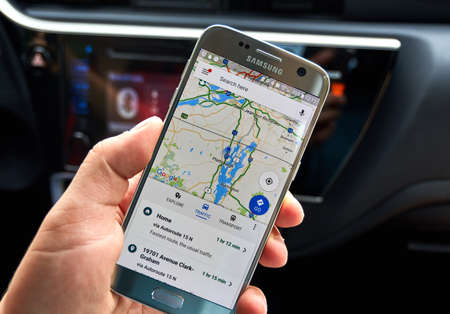
Comment tirer le meilleur parti de votre épingle Apple Maps
Après avoir épinglé un lieu, faites glisser vers le haut le volet Emplacement marqué pour afficher plus d’options :
Pour trouver l'itinéraire le plus rapide vers le lieu, sélectionnez Itinéraire. L'iPhone détermine si l'emplacement est suffisamment proche pour que vous puissiez marcher ou s'il doit fournir des instructions pour la conduite ou les transports en commun.
Pour envoyer l'emplacement à un contact nouveau ou existant dans la liste de contacts de votre iPhone, sélectionnez Créer un nouveau contact ou Ajouter à un contact existant. Bouton Directions, Créer un nouveau contact/Ajouter à un contact existant dans iOS Maps
Pour supprimer un emplacement marqué, appuyez longuement sur l’épingle et sélectionnez Supprimer le marqueur.
Comment enregistrer des épingles en tant que favoris dans Apple Maps ?
Si vous souhaitez utiliser un emplacement épinglé à l’avenir, enregistrez l’emplacement marqué dans l’application Maps en l’ajoutant à vos favoris. Vous pourrez ainsi le localiser plus facilement.
Dans l'application Cartes, sélectionnez l'épingle.
Balayez vers le haut dans le volet Emplacement marqué.
Sélectionnez Ajouter aux favoris. Le nom de l'emplacement sera par défaut l'adresse ou le point de repère le plus proche.
Dans iOS 11 et 12, vous êtes invité à nommer l'emplacement lorsque vous l'ajoutez aux Favoris. Avec iOS 13, vous devez modifier le nom à partir du menu des emplacements favoris.Comment afficher les emplacements favoris dans Maps sur iPhone ?
Pour afficher les emplacements que vous avez marqués comme favoris :
Balayez vers le haut la barre de recherche située en bas de l'écran Apple Maps.
À côté de Favoris, sélectionnez Voir tout.
Sélectionnez un lieu pour l'afficher sur la carte. Sélectionnez l'icône Info pour modifier l'emplacement, y compris son nom.
Comment partager des épingles
Il est possible de partager votre emplacement et les épingles déposées avec des amis. L’option Partager se trouve dans le même écran que l’option Favoris.
Touchez une épingle ou sélectionnez un emplacement favori.
Balayez vers le haut dans le volet Emplacement marqué.
Sélectionnez Partager.
Sélectionnez Message pour envoyer un iMessage ou un SMS contenant les détails de l'emplacement et de la direction.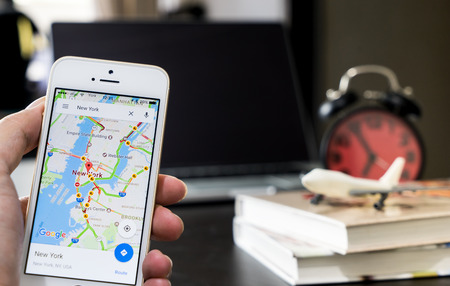
FAQ
Comment puis-je changer la voix dans Apple Maps ?
Pour changer la voix de votre navigation Apple Maps, vous devez changer la voix de Siri. Allez dans Réglages > Siri et Recherche > Voix de Siri. Choisissez parmi plusieurs voix américaines, australiennes, britanniques, indiennes, irlandaises et sud-africaines.
Comment ajouter un arrêt sur Apple Maps ?
Lancez Apple Maps, saisissez votre destination, puis appuyez sur Aller pour commencer votre itinéraire. Pour ajouter un arrêt, touchez la flèche vers le haut et sélectionnez Ajouter un arrêt. Vous ne pouvez cependant pas ajouter une adresse ou un emplacement spécifique. Vous pouvez uniquement choisir parmi diverses catégories telles que Dîner, Stations-service, Café, Parking et Commodité.
Comment puis-je éviter les péages sur Apple Maps ?
Pour éviter les péages lorsque vous voyagez avec Apple Maps, saisissez votre destination, sélectionnez votre itinéraire et balayez vers le haut pour afficher les options d’évitement. Touchez Péages pour éviter les routes à péage. Définissez cette préférence de façon permanente en accédant à Réglages > Cartes > Itinéraires > Conduite > Éviter et en appuyant sur Péages.
